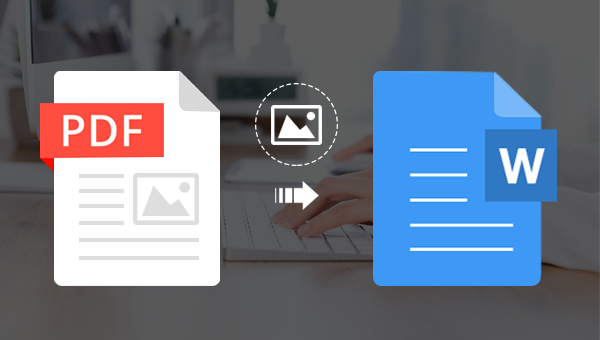
想要将PDF中的图片转换成可编辑的Word文档,可以直接使用都叫兽™PDF转换软件的格式转换功能将PDF文件转换成可编辑的Word文件,格式转换之后,PDF文件中的图片也就一起转成了可编辑的内容,下面我们看一下该软件的功能介绍以及具体的操作步骤。
都叫兽™PDF转换器,是一款集PDF文件编辑与格式转换为一体的多功能工具类软件。该软件集成先进的OCR(光学字符识别)技术,可以将扫描所得的PDF格式文件转换为Word/Excel/PowerPoint/Image/HTML/TXT等常见格式文件,您可以选择将整个PDF文档或PDF文档中的指定页面快速转换成其他格式,其转换速度可高达80页/分钟。该软件操作简单且功能多样,不仅可以对PDF格式文件的特定页面进行优化编辑工作,比如修复损坏文件、优化大文件加载时长、实现多页面文件的分割、将多个指定页面合成为一个PDF文件、调整文件的显示角度等,还可以加密/解密PDF文件、给专属文件添加多形式水印等。
此外,都叫兽™PDF转换软件还支持英/法/德/意/西/葡/中/韩/日等多国语言文字的转换,在OCR模式下,选择对应的识别语言,可大大提高字符识别的正确率,转换效率极高,即使是电脑初学者也能够轻松搞定。
都叫兽™PDF转换器 - 多功能的PDF转换工具 (100页免费)

多种转换 Word/Excel/PPT/Text/Image/Html/Epub
多种编辑功能 加密/解密/分割/合并/水印等。
支持OCR 从扫描的 PDF、图像和嵌入字体中提取文本
编辑/转换速度快 可同时快速编辑/转换多个文件。
支持新旧Windows Windows 11/10/8/8.1/Vista/7/XP/2K
多种转换 Word/Excel/PPT/Text/Image...
支持OCR 从扫描的 PDF、图像和嵌入字体中提取文本
支持新旧Windows Windows 11/10/8/8....
使用都叫兽™PDF转换软件,可以将PDF文件转换成Word/ Excel/ PowerPoint/ Image/ HTML/ TXT等常见的格式文件,操作步骤非常简单,具体流程如下:
步骤1:下载并安装都叫兽™PDF转换软件,运行软件,选择“转换PDF”选项。
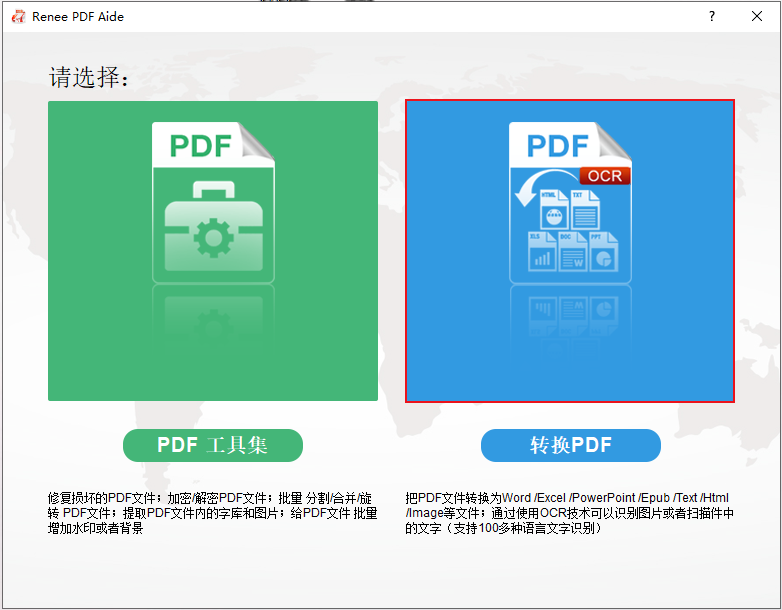
步骤2:进入格式转换页面后,在顶部菜单栏里选择【Word】选项。之后点击“添加文件”按钮将需要转换格式的PDF文件导入到软件当中。然后,在“输出设置”栏里勾选“启用OCR”选项,目的是提高PDF图片转换成Word文档时的内容识别率。
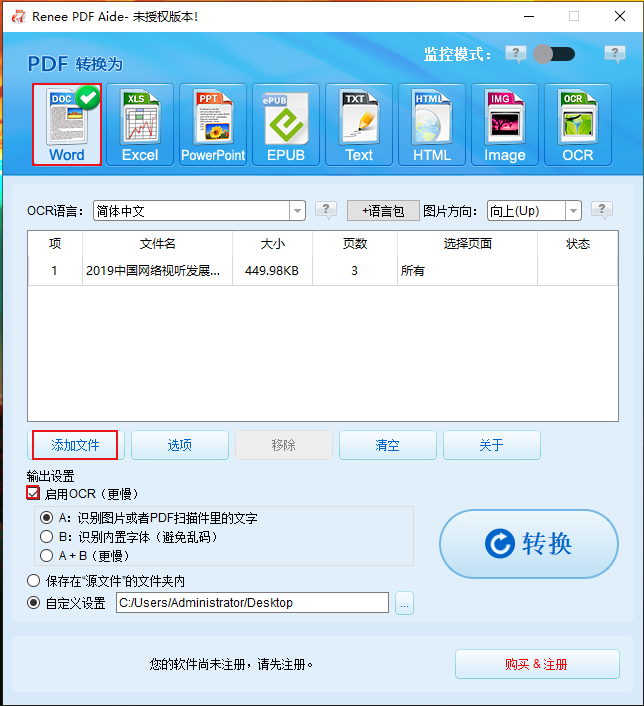
关于启用OCR技术的说明:
在都叫兽™PDF转换软件中,启用OCR技术包含两种功能。即
A、识别图片或者PDF扫描件里的文字。该选项可以识别图片或者PDF扫描件里的文字,借助OCR技术可以进一步提高文本识别的准确度。
B、识别内置字体(避免乱码)。该选项适用于PDF源文件里存在内置字体的情况,可以避免文件在格式转换完成后出现乱码。
步骤3:设置完成后,点击右侧“转换”按钮,即可将PDF中的图片转换成可编辑的Word文档,非常方便快捷。
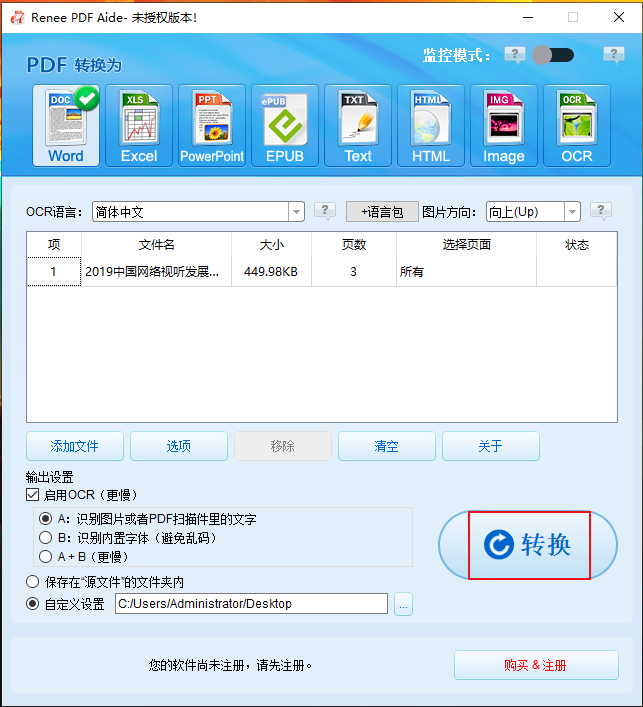
了解了如何将PDF文件转换成Word格式的文件之后,如果您平时对PDF文档有一些编辑需求,可以看看下面关于都叫兽™PDF转换软件的文件编辑功能的内容。
都叫兽™PDF转换软件的编辑功能怎么用?
都叫兽™PDF转换软件的文件编辑功能不仅多种多样,且操作起来也非常的简单,具体使用步骤如下:
步骤1:下载并安装都叫兽™PDF转换软件,之后打开软件。点击进入“PDF工具集”栏。
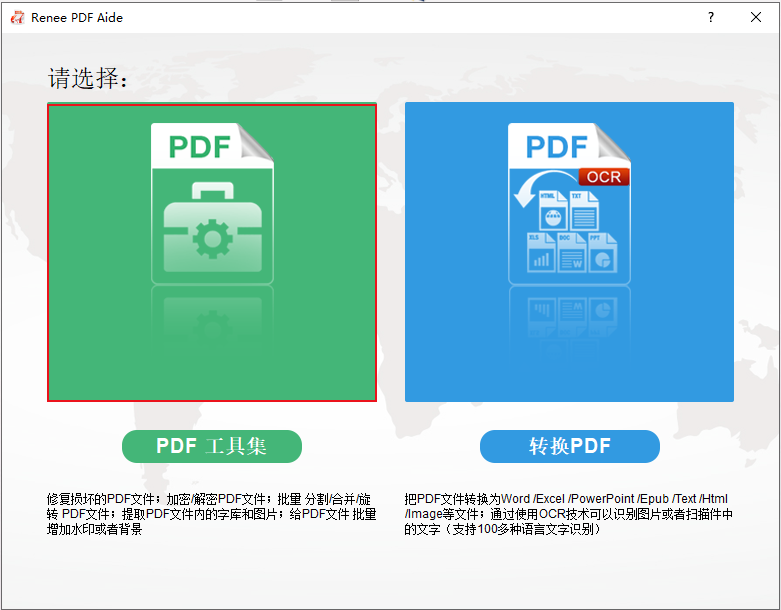
步骤2:在顶部功能菜单栏里,您可以选择任一功能对PDF文件进行个性化的编辑操作,比如修复、优化、分割、合并、旋转、加密/解密、水印、图片转PDF。此外,您还可以同时编辑多个PDF文件,方便快捷。接下来点击“添加文件”按钮将需要编辑的PDF文件导入到软件当中。
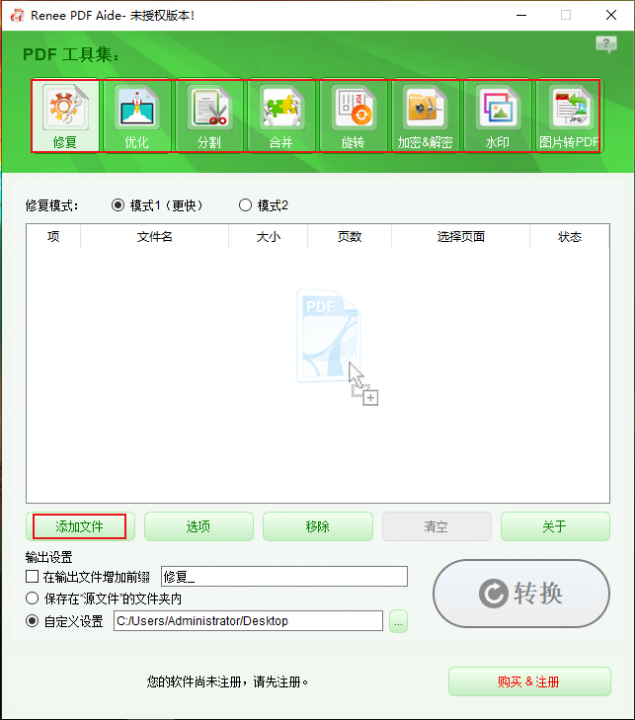
PDF工具集编辑功能模块说明
修复:修复损坏或者无法打开的PDF文件。
优化:优化加载时间很长的PDF文件,将大文件PDF压缩。
分割:将多页面的PDF文件,按要求分割多个文件或一个。
合并:将多个PDF合并输出成一个PDF,还可以指定需要合并的页面。
旋转:调整PDF文件的显示角度。
加密&解密:可以对PDF进行加密上锁和解密。
水印:在PDF文件添加前景水印/背景水印,水印可以选择图片或PDF文档。
图片转PDF:将多个或单个图片转换成一个或多个PDF文件。
步骤3:编辑设置完成后,点击右侧“转换”按钮,即可将编辑好的PDF文件快速导出到预设的位置。
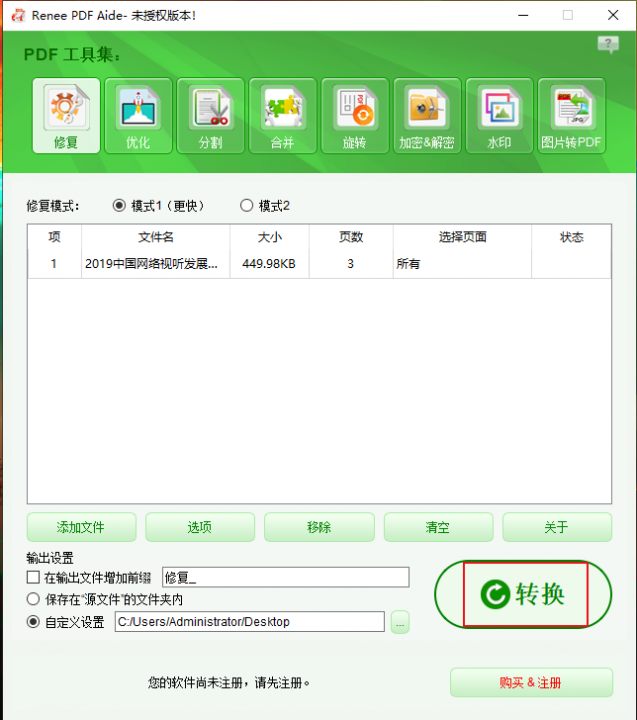




 粤公网安备 44070302000281号
粤公网安备 44070302000281号
